- Autors Jason Gerald [email protected].
- Public 2024-01-15 08:19.
- Pēdējoreiz modificēts 2025-01-23 12:26.
Šajā rakstā wikiHow tiek mācīts, kā lietot komandrindu Windows komandrindā, lai datorā sāktu un palaistu izpildāmu (exe) failu.
Solis
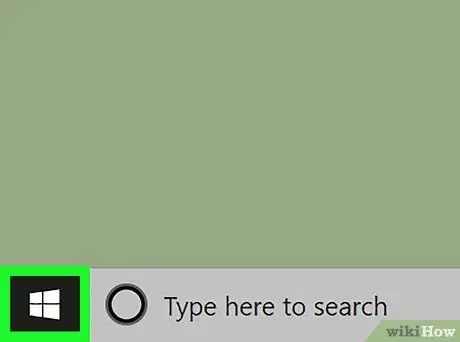
1. solis. Atveriet datora izvēlni Sākt
Noklikšķiniet uz pogas Sākt darbvirsmas apakšējā kreisajā stūrī, lai atvērtu izvēlni Sākt.
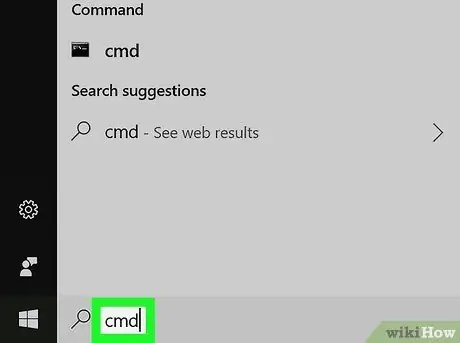
2. solis. Pierakstiet to un izvēlnē Sākt meklējiet cmd
Komandu uzvednei vajadzētu parādīties meklēšanas rezultātu augšpusē.
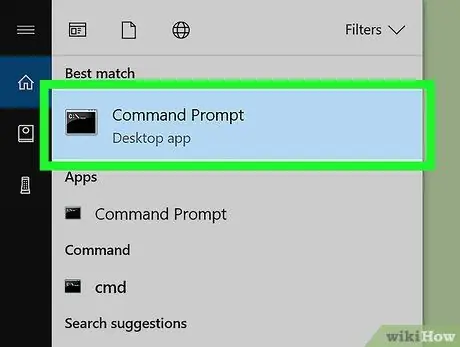
3. solis. Izvēlnē Sākt noklikšķiniet uz Komandu uzvedne
Tas atvērs jaunu komandu uzvednes logu.
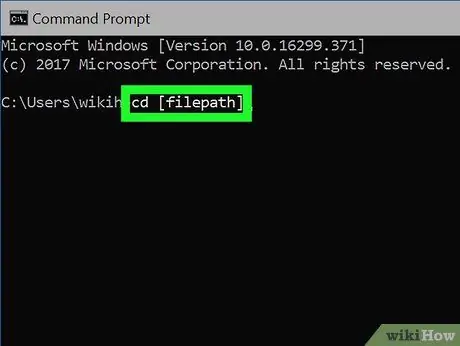
4. solis Komandu uzvednē ierakstiet cd [filepath]
Šī komanda ļaus jums pārvietoties uz mapi, kurā ir exe programma, kuru vēlaties palaist.
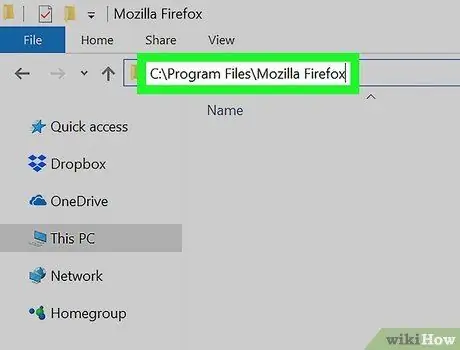
5. solis. Atrodiet faila vai mapes ceļu, kurā ir jūsu exe programma
Failu pārlūka logā atveriet mapi, kurā ir jūsu programma, un nokopējiet vai atzīmējiet faila ceļu no adreses joslas loga augšdaļā.
- Piemēram, ja mēģināt palaist Mozilla Firefox, exe fails, kuru vēlaties palaist, var atrasties mapē ar nosaukumu Mozilla Firefox, kas atrodas C diska programmas failos.
- Šajā gadījumā jūsu faila ceļš ir C: / Program Files / Mozilla Firefox.
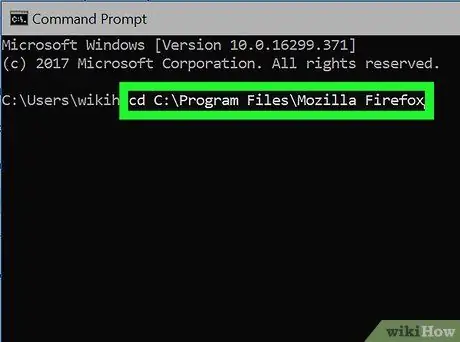
6. solis. Aizstāt komandā [filepath] ar programmas faila ceļu
Navigācija uz faila ceļu ļauj šeit palaist komandas un šajā mapē palaist exe programmas.
Piemēram, ja jūs mēģināt palaist Mozilla Firefox, jūsu komanda šeit varētu izskatīties kā cd C: / Program Files / Mozilla Firefox
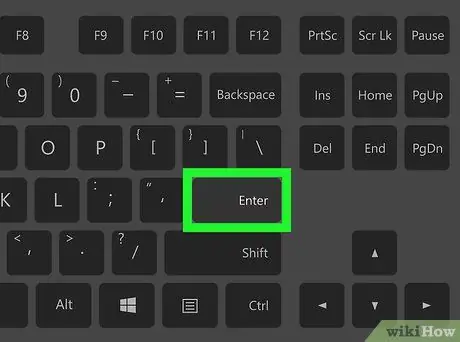
7. solis. Nospiediet Enter vai Atgriezieties tastatūrā.
Tas jūs novirzīs uz komandrindas atlasītā faila ceļu.
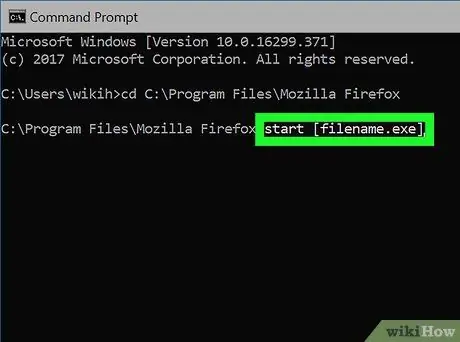
8. solis Komandu uzvednē ierakstiet start [filename.exe]
Šī komanda ļaus jums palaist programmu no izvēlētā faila ceļa.
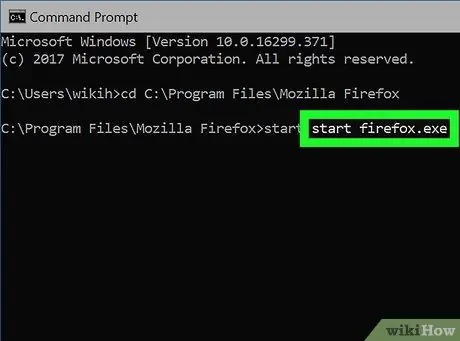
9. solis. Aizstājiet [filename.exe] ar savas programmas nosaukumu
Tam vajadzētu būt tieši tādam pašam kā jūsu exe programmas faila nosaukumam mapē.
- Piemēram, ja izmantojat Mozilla Firefox, programmas failam ir jābūt nosauktam firefox.exe pēc noklusējuma.
- Šajā gadījumā jūsu komanda izskatīsies kā start firefox.exe.
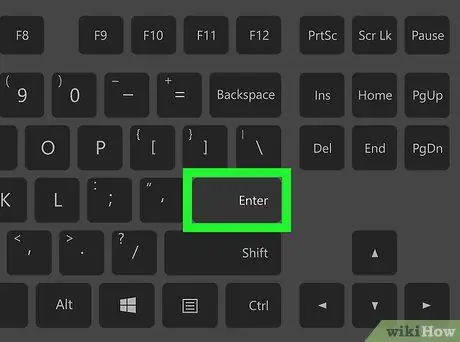
10. solis. Nospiediet Enter vai Atgriezieties tastatūrā.
Tādējādi jūsu datorā tiks palaista atlasītā programma.






